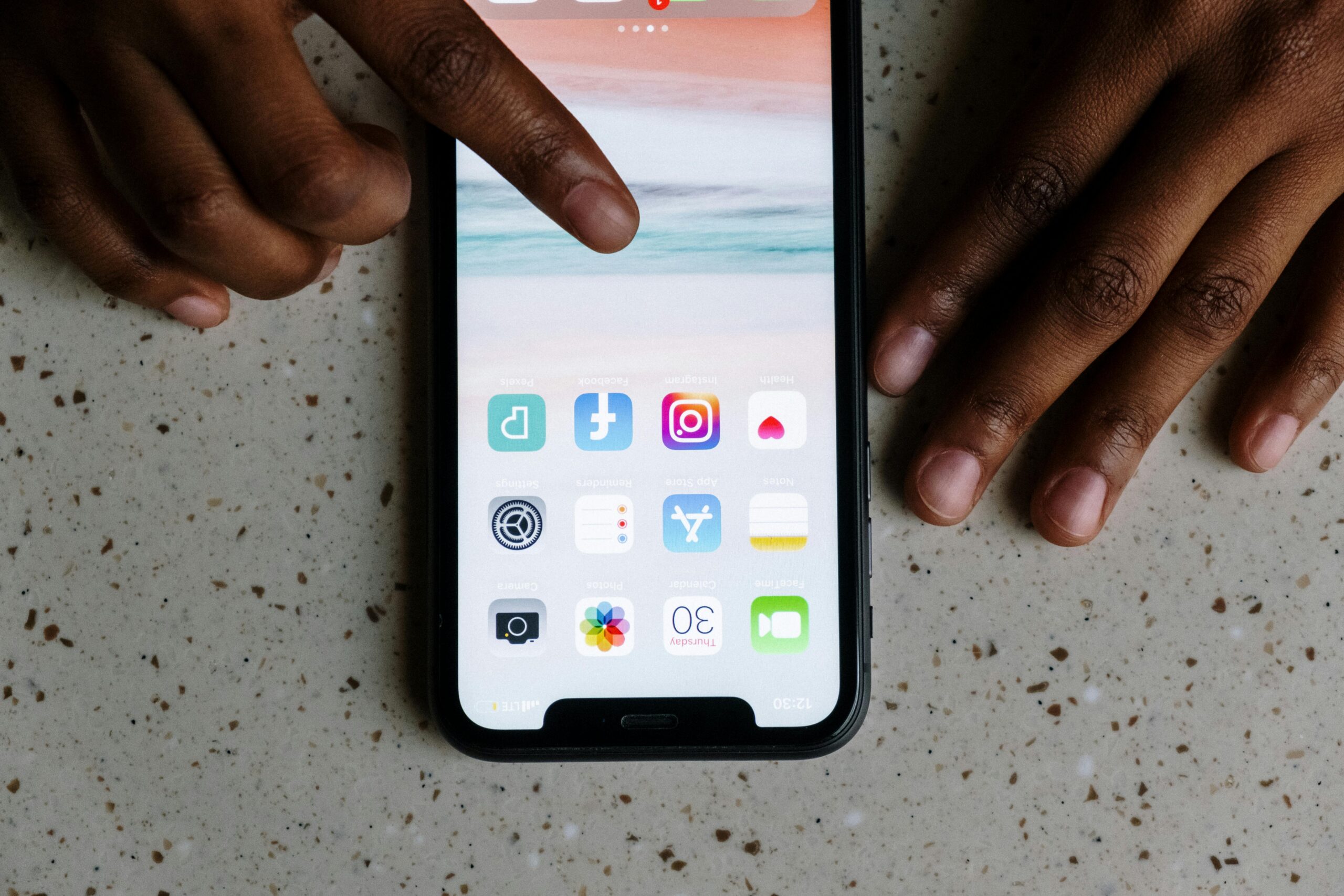動態桌布是許多iPhone使用者最愛的個人化設定之一,透過豐富的動畫效果或互動功能,讓手機畫面不再單調。隨著iOS 17正式登場,蘋果更進一步升級鎖定畫面設定流程,使更換桌布變得更加自由與創意十足!接著,本篇文章將教你如何設定iPhone動態桌布,包含內建功能與第三方APP推薦,並完整解析iOS 17全新鎖定畫面操作方式,幫助你輕鬆打造專屬風格!
iPhone動態桌布是什麼?有哪些種類?
在開始設定前,我們先來搞懂什麼是「iPhone動態桌布」。這些桌布不只是會動而已,有些還具備互動性,甚至能根據時間或天氣變化,讓你的手機畫面變得更有趣!
動態桌布與靜態桌布的差別
iPhone的桌布大致可分為靜態與動態。靜態桌布就是單張不變的圖片,而動態桌布則包含「Live Photo」、「動畫效果」、「天氣」等能產生視覺變化的桌布。當你在鎖定畫面輕觸螢幕或啟動某些情境時,這些桌布會顯示不同的效果,大幅提升手機互動感。
動態桌布會影響電量嗎?
雖然動態桌布在視覺上令人驚艷,但也會稍微影響電池續航。尤其是使用Live Photo或動畫較複雜的桌布時,系統會啟動更多GPU處理資源,不建議在長時間無法充電的情境下使用。不過,對大多數日常使用者而言,影響並不明顯,仍可安心使用。
如何設定iPhone動態桌布?完整步驟教學
想換上炫酷的動態桌布其實不難,只要熟悉幾種設定方式,就能快速完成。以下列出三種最常用的設定方式,從新手到進階都適用:
從設定中更換桌布的方法
- 打開「設定」> 點選「桌布」。
- 點選「新增桌布」,會跳出一個預覽介面。
- 選擇「照片」、「Live Photos」或「內建桌布」。
- 按下「完成」後,可選擇是否同時套用於主畫面與鎖定畫面。
這是最穩定也最直觀的方式,適合想要一次性更改所有畫面背景的人使用。
直接從鎖定畫面設定的方法
除了從設定更換之外,iOS 17也提供了從鎖定畫面長按直接進入編輯模式的功能:
- 在鎖定畫面長按螢幕。
- 點選下方「+」新增桌布。
- 選擇Live Photos、Emoji或其他推薦主題。
- 自訂字體、小工具與樣式,點選「完成」儲存。
選擇Live Photos做為動態桌布
如果你想要用自己拍攝的Live Photo當作動態桌布,只需:
- 打開相簿,選擇一張Live Photo。
- 點選左下角「分享」按鈕,選擇「設為桌布」。
- 系統會顯示預覽動畫,點選「設定」後選擇套用位置。
記得確認Live Photo功能是啟用狀態,否則畫面會變成靜態。

TOP 3人氣動態桌布APP介紹
如果你覺得內建桌布還不夠有趣,也可以試試看第三方動態桌布APP,提供更多主題選擇與動畫效果。
- Live Wallpapers Now
無論你喜歡自然風景、科技感、可愛插畫或抽象設計,都能在Live Wallpapers Now找到滿意的選擇。其特點是每日更新素材,搭配高畫質設計與動態特效,讓你的鎖定畫面每次亮起都像欣賞一幅微型動畫!尤其介面簡單好操作,只要選好喜歡的畫面,按下儲存,就能套用到iPhone鎖定畫面,完全不費力就能替手機換新風格。
- intoLive
intoLive 是將影片或Live Photo轉換為動態桌布的熱門工具,特別適合喜歡客製化桌布的使用者。只需選擇自己喜歡的影片,剪輯想套用的片段,APP 就能快速輸出為Live Photo格式,讓你在iPhone鎖定畫面上播放屬於自己的精彩時刻。
- ZEDGE Wallpapers
ZEDGE Wallpapers 是一款老字號的手機美化APP,不只提供動態桌布,還有各式高品質靜態桌布與鈴聲素材可供下載。其動態桌布強調視覺衝擊與細膩動畫,搭配簡潔好用的操作介面,很適合追求一站式素材整理的iPhone用戶使用。
iOS 17還支援哪些動態桌布效果?
除了能夠自己設定動態桌布之外,iOS 17也引入更多互動效果與主題類型,讓每次點亮手機都像開盲盒般驚喜!
天氣動態桌布
這個桌布會根據你當地的天氣條件變換畫面,像是陰天時出現陰霾的背景,下雨時會有動畫雨滴出現,晴天則是藍天白雲或陽光照射,「即時同步」功能讓你每天都像換了新桌布。
天文與地球桌布
天文桌布展示地球、月球或太陽系的運行軌跡,會根據時間與時區動態呈現日夜變化,特別推薦太空迷使用。
Emoji、照片與相片隨機桌布
你可以選擇最喜歡的emoji表情組成桌布,也可以加入多張相片,設定為「隨機播放」,每天自動切換一張。這些玩法都讓桌布成為你的個人故事牆!
動態桌布設定失敗怎麼辦?常見問題解答
設定動態桌布時偶爾會遇到一些小問題,別擔心,這裡整理了最常見的疑問與解法,幫助你輕鬆排除障礙。
Live Photo設好了,畫面卻動不了?
Live Photo若設為「主畫面」桌布將無法動作,請務必注意:
- 設定時選擇「鎖定畫面」或「兩者」。
- 確認Live Photo本身動態效果未被關閉。
- iPhone需解除靜音模式,才能正常播放Live效果。
動態桌布在低電量模式無法使用?
低電量模式會暫時關閉部分動畫與視覺效果,包括Live Photo播放與部分Widget。若發現桌布靜止,請確認是否開啟低電量模式。
用iPhone動態桌布打造你的專屬風格
iPhone動態桌布不只是視覺享受,更是一種生活態度。透過iOS 17的升級與更簡單的設定流程,無論你是喜歡極簡風、科技感還是個人風格,都能在鎖定畫面找到表現自我的方式。搭配第三方APP更能解鎖多元創意,讓每次解鎖螢幕都充滿驚喜。現在就拿起手機,為你的iPhone換上一張會動的桌布吧!